KindleFireでNookの本を読む方法
NS KindleFireは Android上で動作する専用のAmazon電子書籍リーダー。 火はそれ自身を使用します .mobi形式 Adobe PDFと同様に、しかしそれは本を読みません EPUB によって使用される形式 隅, 工房、 と Googleブックス.
Nook、Kobo、またはGoogle Booksアプリから購入した書籍を含む電子書籍ライブラリがあり、Kindle Fireでそれらにアクセスしたい場合は、幸運です。 KindleFireでEPUB形式の本を読むことができるようにするいくつかの回避策があります。
これらの方法は、AmazonのKindleFireのすべてのバージョンで機能するはずです。 この記事ではNookブックへのアクセスに焦点を当てていますが、これらのアプローチはすべてのEPUB形式のブックで機能します。
方法1:AmazonのAppstoreにあるサードパーティのブックリーダー
その間 アマゾンのAppstore NookやKoboなどの競合する書店のアプリは提供していません。サードパーティの読書アプリを提供しています。 最も人気のあるものの1つは Aldikoブックリーダー. このアプリには、無料バージョンと2.99ドルのプレミアムバージョンがあり、EPUB形式とPDF形式、およびAdobeDRMで暗号化された電子書籍をサポートしています。
あなたはの余分なステップを踏む必要がありますが Amazon以外の本をKindleにロードする、Amazonが承認したサードパーティのブックリーダーは簡単なソリューションです。
をチェックしてください 他のサードパーティの電子書籍リーダー AmazonのAppstoreで、自分に合ったものを見つけてください。
方法2:アプリをサイドローディングする
FireはAndroidの修正バージョンで実行されるため、Nookアプリを実行して、購入した書籍の同期を維持する方法があります。 Amazon AppstoreからNookアプリをダウンロードすることはできませんが、次の方法でインストールできます。 サイドローディング アプリ。
Nookアプリを正常にサイドロードすると、Nookの本はKindleFireカルーセルに表示されません。 ただし、リーダーアプリですべてのNookの本を表示したり、アプリ内で購入して新しい本を購入したりすることはできます。
サイドローディングは、Amazon Appstoreにないほぼすべての無料アプリをインストールするために機能しますが、注意してアプリをダウンロードしてください それだけ マルウェア、ウイルス感染、およびその他の問題を回避するために、信頼できるソースから。
サードパーティアプリケーションのインストールを許可する
デフォルトでは、Amazon KindleFireはAmazonAppstoreからのみアプリをインストールするように設定されています。 アプリをサイドロードする前に、デバイスに他のアプリケーションをインストールするオプションを有効にする必要があります。
をタップします 設定 画面上部の歯車。
タップ もっと.
選択する 端末.
-
横の設定を変更します 不明なソースからのアプリケーションのインストールを許可する オンの位置に。
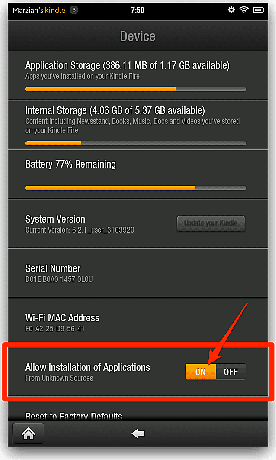
Amazon以外のソースからアプリをサイドロードできるようになりました。
GetJarをインストールし、Nookをダウンロードします
Amazon以外のソースからのアプリの追加を有効にした後、次のような独立したアプリストアにアクセスします。 GetJar、無料のAndroidアプリのみを一覧表示し、Nookアプリをダウンロードします。
最初のステップは、GetJarアプリをインストールすることです。
に移動 m.getjar.com KindleFireで。
GetJarアプリをダウンロードします。
ダウンロードしたら、をタップします アラート 画面上部にアプリをインストールします。
GetJarがKindleFireにインストールされ、他のアプリストアと同じように機能します。
-
Getjarを開き、Nookアプリをダウンロードしてインストールします。
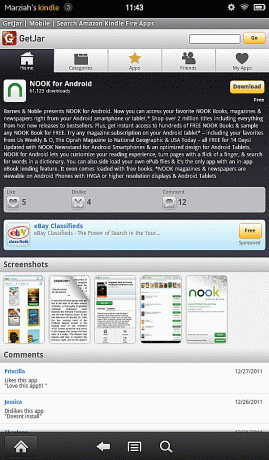
KindleFireでNookの本にアクセスできるようになりました。
方法3:別のデバイスからNookアプリを転送する
この方法はもう少し複雑ですが、別のデバイスに既にあるNookアプリをKindleFireに転送する方法があります。
Kindleで確認したアカウントを使用して、アプリを添付ファイルとして自分宛にメールで送信します。 または、URLがある場合はアプリを直接ダウンロードし、Dropboxなどのクラウドストレージアプリを使用します アプリを転送するか、USBでコンピューターに接続してファイルをFireに転送します ケーブル。
Dropbox経由でNookアプリを転送する場合は、最初にAmazonAppstoreからDropboxアプリをダウンロードする必要があります。 または、不明なソースのアプリを有効にしている場合は、からDropboxをダウンロードします。 www.dropbox.com/android Kindleのウェブブラウザでをタップして アプリをダウンロードする ボタン。
Dropboxをインストールしたら、コンピューターを使用してNook APKファイルをDropboxのフォルダーに配置し、Fireでファイルをタップしてダウンロードします。
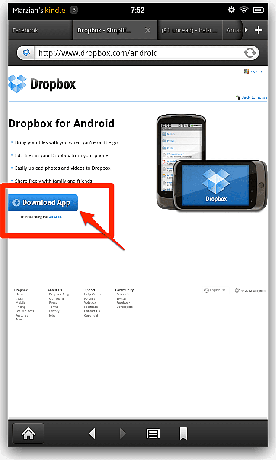
KindleでNookBooksを読む
インストール後 ヌークアプリ、Kindleの他のアプリと同じです。 Barnes&Nobleアカウントを使用してNookアプリを登録します。
Kindleの本棚にはNookの本は表示されませんが、Nookアプリには表示されます。 これは、Nookの共通ライブラリを引き続き利用できることを意味します。 本のバーゲンショップ Androidタブレットアプリを備えた書店を通じて。
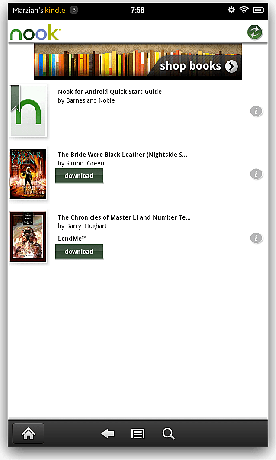
Nookアプリをインストールすると、他のすべてのAndroidアプリと同じ権限画面が表示されます。 権限に同意したら、をタップします インストール ボタンをクリックすると、アプリのインストールが完了します。
